Dans le tutoriel d’aujourd’hui, nous allons vous vous montrer pas à pas comment installer Android 5.0.1 Lollipop sur votre GALAXY S4 Active GT-I9295 avec le firmware officiel I9295XXUDOB4.
La I9295XXUDOB4 est une mise à jour Kies officielle déployée dans les pays nordiques en mars 2015. Cette ROM est une No-Wipe et contient la langue française.
Ce tutoriel n’est compatible qu’avec le modèle GT-I9295, assurez-vous que vous avez la bonne variante dans « Paramètres > Général > À propos de l’appareil » avant d’installer quoi que soit sur votre terminal.

Informations sur la ROM I9295XXUDOB4 :
- Mobile : Samsung GALAXY S4 Active GT-I9295
- Pays : Pays nordiques
- Version d’Android : Lollipop 5.0.1
- Date de déploiement : Mars 2015
- PDA : I9295XXUDOB4
- CSC : I9295NEEDOB4
- PC : NEE
- Langues supportées : toutes les langues, y compris le français
Ce dont vous avez besoin pour installer cette ROM
- Avoir les drivers USB correctement installés sur votre PC, si ce n’est pas le cas, installez le package des pilotes non-signés depuis ce tutoriel : cliquer ici
- Avoir un câble USB d’origine Samsung et une batterie suffisamment chargée, en moins à 60 %.
- Téléchargez et décompressez le fichier de la ROM : I9295XXUDOB4_I9295NEEDOB4_NEE.zip (vous devez être inscrit et connecté sur le site pour télécharger le fichier)
- Avoir téléchargé et décompressé la dernière version d’ODIN.
- Terminez les processus Kies 3 qui sont en cours d’exécution via le gestionnaire des tâches.
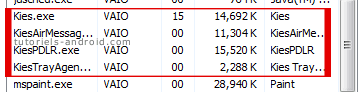
- Fermez les autres applications qui sont en cours d’exécution sur votre PC.
Mettre à jour votre GT-I9295 vers Android 5.0.1
Mettre à jour manuellement votre GALAXY S4 Active avec Odin3 est une manipulation risquée, Tutoriels-Android ne saurait être tenu responsable pour d’éventuels problèmes rencontrés. Veuillez effectuer des sauvegardes avant de commencer cette manipulation.
- Éteignez complètement votre téléphone.
- Appuyez enfoncé sur les touches « Volume bas + Home + Power » jusqu’à l’apparition de l’avertissement « Warning!« , à ce moment-là, relâchez tout puis appuyez sur « Volume haut » pour confirmer.
- Branchez votre téléphone à votre PC via le câble USB.
- Lancez le fichier « Odin3 v3.10.0.exe » en tant qu’administrateur.
- Laissez la case « Re-Partition » décochée et les cases « Auto Reboot » et « F. Reset Time » cochées.
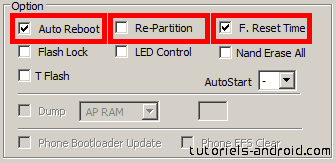
- Vérifiez bien que la case « ID:COM » soit devenue bleue et le message « Added!! » soit affiché dans la case « Message« .
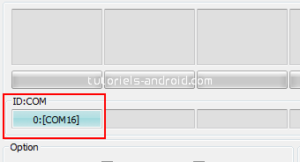
- Si c’est le cas, cliquez sur l’onglet « AP » et ajoutez le fichier de la ROM en « tar.md5 ». Si ce n’est pas le cas, revérifiez vos pilotes USB ou essayez le tutoriel sur un autre PC.

- Une fois la vérification md5 achevée, cliquez sur « Start » pour commencer l’installation de la ROM.
- Une fois l’installation terminée, la case Odin3 va afficher le message « PASS! » en vert, si c’est le cas, retirez votre téléphone de votre PC et attendez jusqu’à ce qu’il soit complètement allumé.
- Si la case Odin3 affiche le message « FAIL » en rouge, redémarrez votre PC et refaites la manipulation avec une autre version d’Odin3.
Rooter la ROM I9295XXUDOB4 Android 5.0.1
Pour installer le ROOT sur votre GALAXY S4 I9295, utilisez le Cf-Auto-Root de Chainfire pour ce faire, suivez ces étapes :
- Téléchargez et décompressez le fichier : CF-Auto-Root-jflte-jfltexx-gti9505.zip
- Exécutez le fichier « Odin3-v3.10.0.exe » en tant qu’administrateur.
- Mettez le fichier « CF-Auto-Root-jflte-jfltexx-gti9505.tar.md5 » dans la case « AP« .
- Vérifiez bien que la case « Re-Partition » ne soit pas cochée.
- Redémarrez votre téléphone en mode download en appuyant sur « Volume bas + Home + Power« . Une fois le message « Warning! » affiché, appuyez sur « Volume haut » pour confirmer.
- Branchez votre mobile à votre PC et cliquez sur « Start » pour Rooter votre appareil.
- Une fois le message « PASS! » affiché dans la case Odin3, retirez le câble USB de votre PC et attendez jusqu’à ce que votre téléphone ait complètement allumé.